1、点击头像首先我们打开qq,点击页面左上角的头像。

2、点击设置接着点击页面左下角的设置。

3、选择隐私在栏目中找到隐私并选择进入。
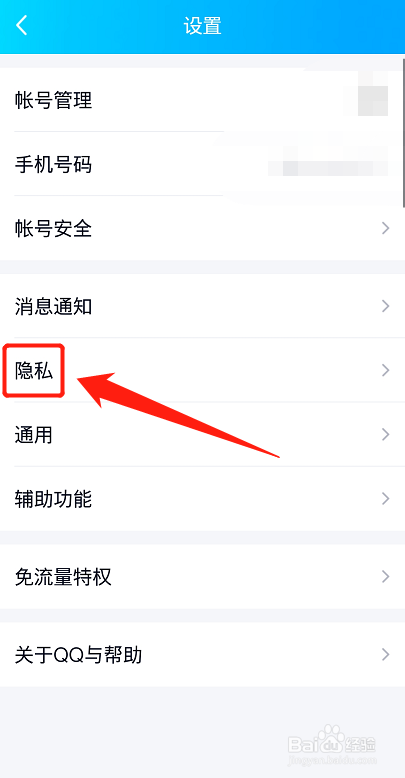
4、打开隐藏会话我们在页面上可以看到隐藏会话,我们点击打开。
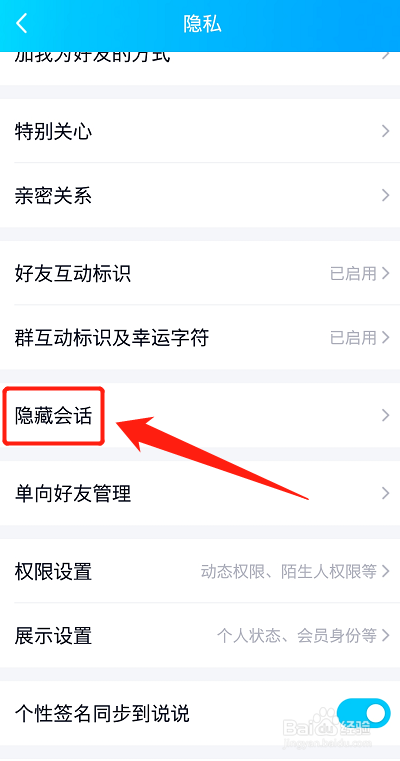
5、继续点击设置在新页面上右上角看到设置,我们继续点击一下。
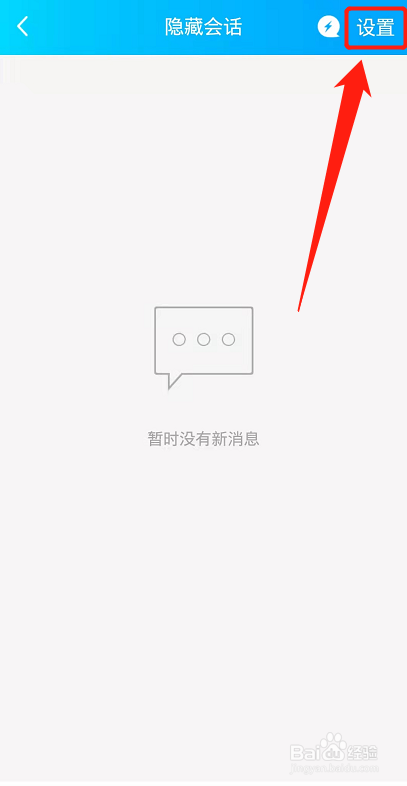
6、找到显示新消息未读数我们在页面上找到显示新消息未读数。

7、右边按钮打开最后我们把显示新消息未读数右边的按钮打开即可。

时间:2024-10-11 20:56:43
1、点击头像首先我们打开qq,点击页面左上角的头像。

2、点击设置接着点击页面左下角的设置。

3、选择隐私在栏目中找到隐私并选择进入。
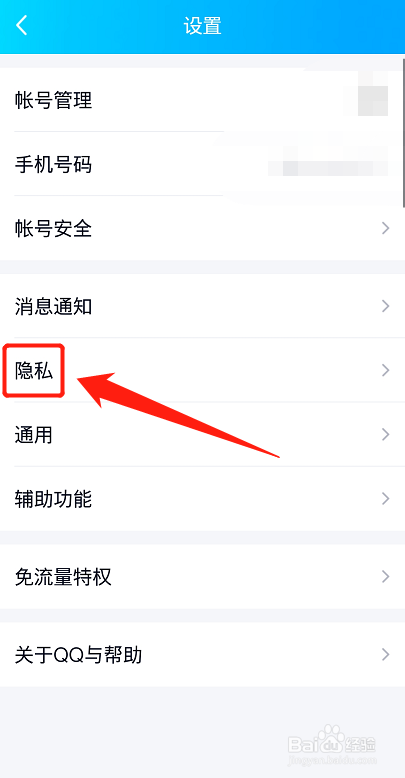
4、打开隐藏会话我们在页面上可以看到隐藏会话,我们点击打开。
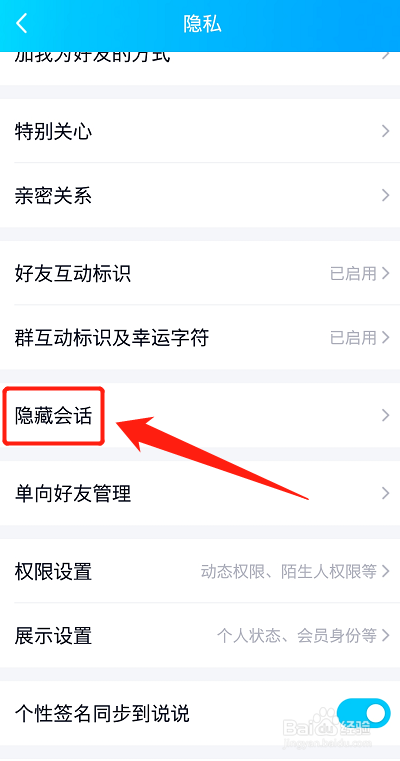
5、继续点击设置在新页面上右上角看到设置,我们继续点击一下。
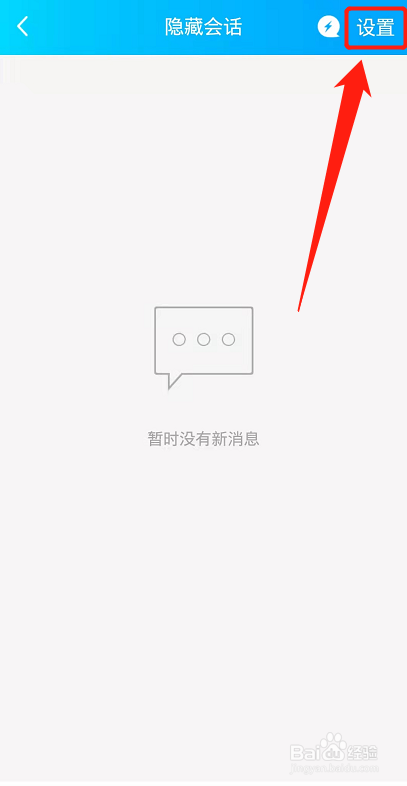
6、找到显示新消息未读数我们在页面上找到显示新消息未读数。

7、右边按钮打开最后我们把显示新消息未读数右边的按钮打开即可。

